
OS-oppdateringer er viktige for å være trygge før mulige feil som dukker opp gjennom enhetens levetid. Telefoner mottar vanligvis et stort antall av dem i løpet av de to eller tre årene gitt av terminalprodusenter som blant annet Xiaomi, Samsung.
Et stjerneprodukt som selger millioner av enheter er nettbrettene, på samme måte lanserer de anerkjente merkene innsatsen sin, og gjennom hele reisen lanserer de forskjellige firmwares. Dette skjer ikke i mindre kjente merker, som får nesten ingen, blir noen ganger stående som de er fra fabrikken.
Gjennom denne opplæringen vil vi forklare hvordan du oppdaterer Android på nettbrettet ditt, alltid med den offisielle metoden, i tillegg til å bli root (superbruker). Å installere en ny versjon vil sette deg i fare, til og med miste garantien hvis du hadde den til det punktet, som vanligvis er 24 måneder i mange av dem.
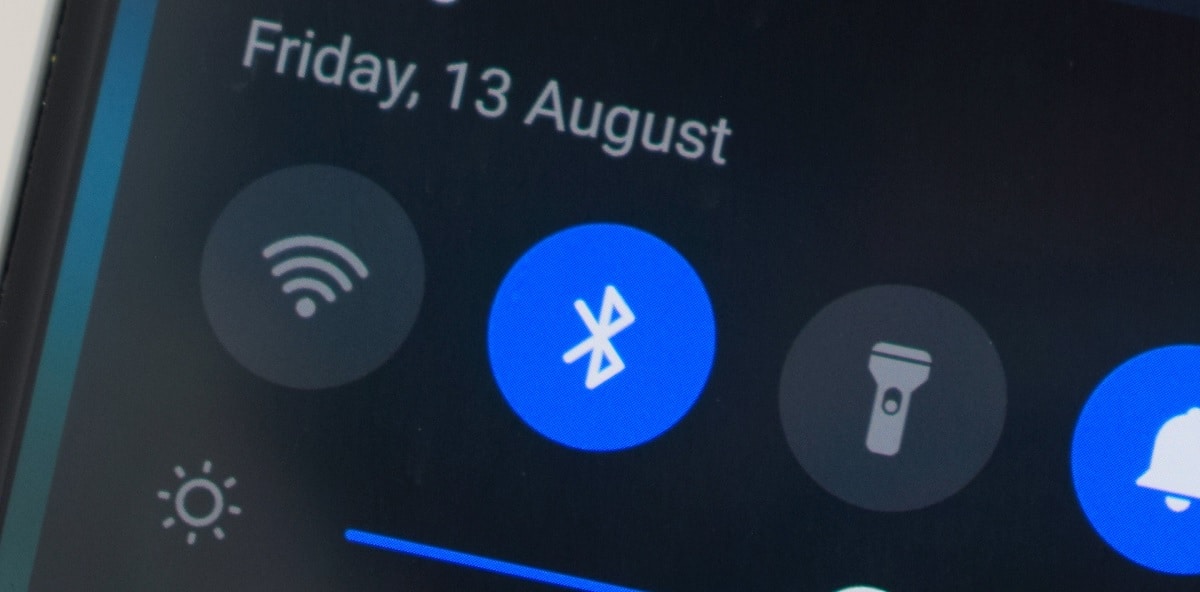
Oppdateringer er en viktig del av systemet

Systemet trenger variasjoner for å kunne optimaliseres, mens du fikser eventuelle sårbarheter som dukker opp mens den brukes. Hackere utnytter denne typen manglende tilgang og stjeler informasjon, det er også nødvendig at enheten er beskyttet av programvare (en tredjepartsapplikasjon).
Hvis du ikke oppdaterer den, blir den farbar, så hvis du vurderer og har minst én oppdatering raskt hvis du vil være sikker, skriv den inn når du surfer på Internett. Merker har vanligvis tid til å ta med programvaren til en ny versjon om 3 til 6 måneder, og lanserer en ny fastvare.
Hvis du ikke har blitt varslet, sjekk manuelt om du har noen i køenDet skjer nesten alltid på nettbrett, som deaktiverer denne typen varsler. For å gjøre dette må du alltid gå til innstillinger, deretter til System og oppdateringer, her klikker du på "Programvareoppdatering" og venter på at den skal lastes, hvis du har det, oppdater.
Sjekk manuelt om du har en oppdatering

Varsler mottas alltid, noen ganger savner vi det for å gjøre dette senere, når du er hjemme og har WiFi for å fremskynde prosessen. Oppdateringene krever en nedlasting på ganske mange megabyte, så det er viktig å ha en rask og stabil tilkobling, spesielt den første.
Dersom du ikke har tilknytning hjemme, er det hensiktsmessig å gå til noen du kjenner eller vurdere å gjøre dette i et senter hvor det er åpne forbindelser. Hvis filen er rundt 200-300 MB, vent noen minutter, siden den vil be deg om å starte på nytt og utføre dette, vil den kreve at du oppgir PIN-koden når den starter, og det er det.
Hvis du vil sjekke at du har oppdateringer manuelt, gjør disse trinnene:
- Det første trinnet er å låse opp enheten, for å gjøre dette, tast inn PIN-koden eller bruk kameraet til ansiktsgjenkjenning
- Gå til "Innstillinger" og klikk på dette alternativet for å åpne alternativene
- Gå etter dette til "System og oppdateringer", klikk på "Oppdater programvare" og vent på at den skal lastes
- Hvis en oppdatering vises, klikk på den og vent til prosessen er fullført, dette kan ta rundt 5 minutter, det er nødvendig å ha et batteri, over 40% anbefales, til og med noe høyere
Hvis ingen vises, er det sannsynlig at du må vente på at produsenten skal lansere denHvis du ikke har gjort det på den tiden du har vært med det, glem en lansering, dette skjer på umerkede nettbrett. Hvis det er et merkenettbrett, mottar det vanligvis en fra tid til annen, som vanligvis er noen måneder, og det er ingen spesifikk dato for det.
Oppdater nettbrettet med root
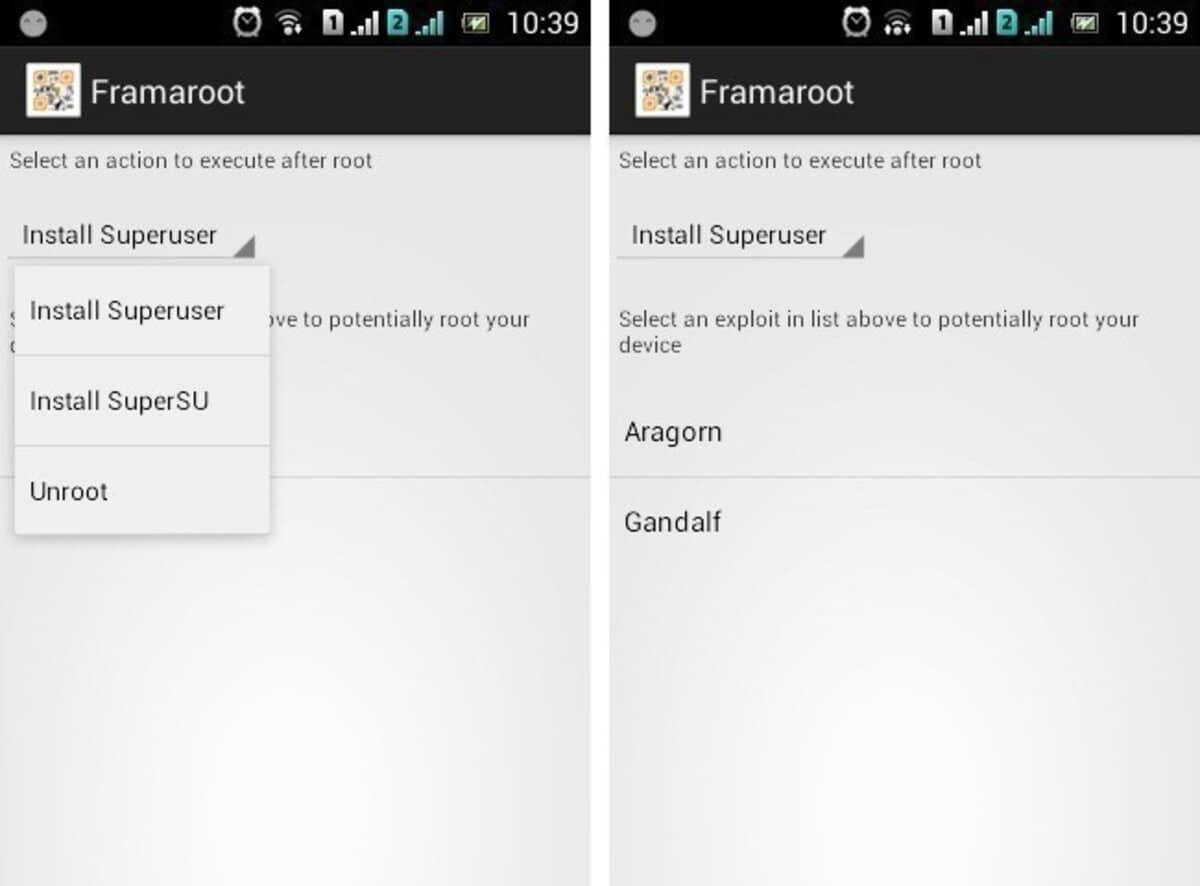
Etter tidens gang, en rask måte å oppdatere nettbrettet på har vært med root-tilgang, men for dette er det først nødvendig at du har alle tillatelsene. Å få tilgang til denne måten vil få deg til å se mange ting, inkludert å kunne oppdatere nettbrettet hvis du vil ha det i en prosess som tar noen minutter.
For eksempel betyr det å være root å bruke en applikasjon som gir deg all kraften, blant de beste tilgjengelige er Framaroot, en gratis applikasjon tilgjengelig fra XDA Developers. Denne APK-en er utenfor Play Store, det er nødvendig å gi tillatelse når du installerer apper fra ukjente kilder (fra utenfor Google Play).
Trinnene du må ta er følgende for å oppdatere nettbrettet:
- Det første trinnet er å laste ned Framaroot-applikasjonen, du har den tilgjengelig i denne linken av XDA Developers
- Merk av for "Installasjon fra ukjente kilder", finn den i "Innstillinger" og gå deretter til "Sikkerhet"-delen
- Installer nå Framaroot og gi de forskjellige tillatelsene hva søknaden krever
- Deretter åpner du appen og velger "Installer Superuser" eller hvis ikke "Installer SuperSU", og du vil ha tilgang som root, med alle mulige alternativer for hånden
- Start mobilenheten på nytt, det er nødvendig å begynne å jobbe slik
- Gå nå til innstillinger og systemoppdatering, sjekk og sjekk at du har en ny, det skjer som regel hvis du har root-tilgang
Installer fastvare fra en annen region
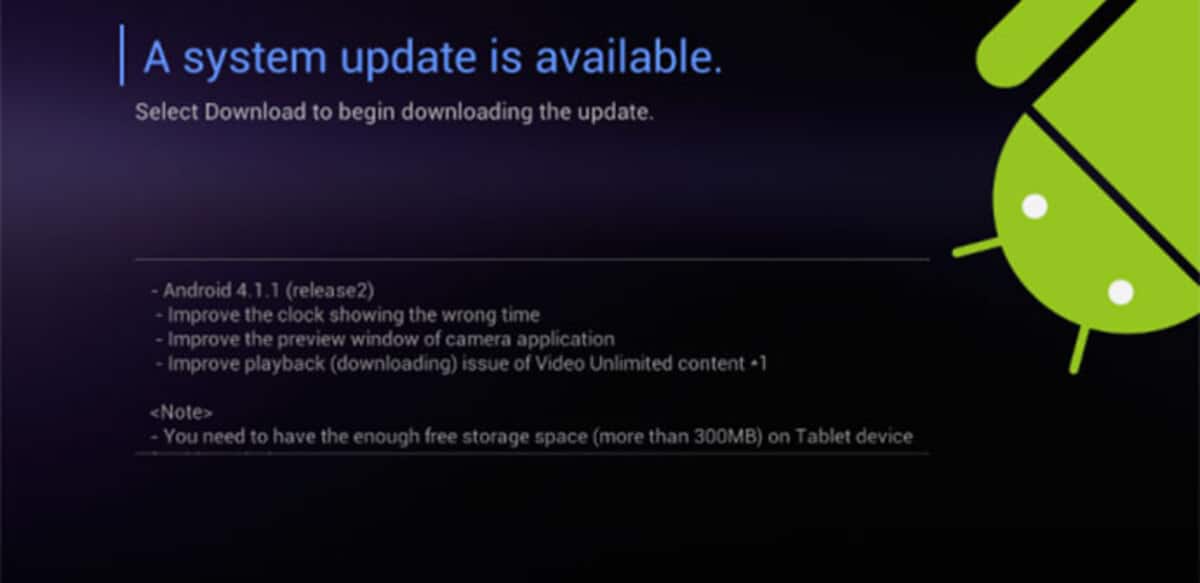
Dette er sikkert metoden som vanligvis fungerer, avhengig av land Det tar lang tid før oppdateringen kommer, noen ganger skjer det ikke engang, så det er ikke noe annet valg enn å installere fastvaren fra en annen region. Hvis det er et white-label nettbrett, er det hensiktsmessig at du ser etter denne løsningen, ideelt hvis du ønsker å oppdatere nettbrettet.
Et nettsted som vanligvis leverer fastvare av denne typen er XDA Developers, de laster vanligvis opp oppdateringer, det krever en liten nedlasting, noen ganger opptar de vanligvis mellom 100-200 megabyte, avhengig av modell. Fastvaren er en datapakke, med sine ulike sikkerhetsoppdateringer og systemforbedring.
Needrom er en annen av sidene som har lastet opp materiale, blir høyt besøkt av millioner av mennesker over hele verden. Hver av de to er gyldig, og må endre regionen hvis det var tilfelle for oppdateringen.
